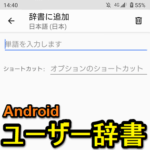< この記事をシェア >
Androidのキーボードにユーザー辞書、単語登録を行う方法です。
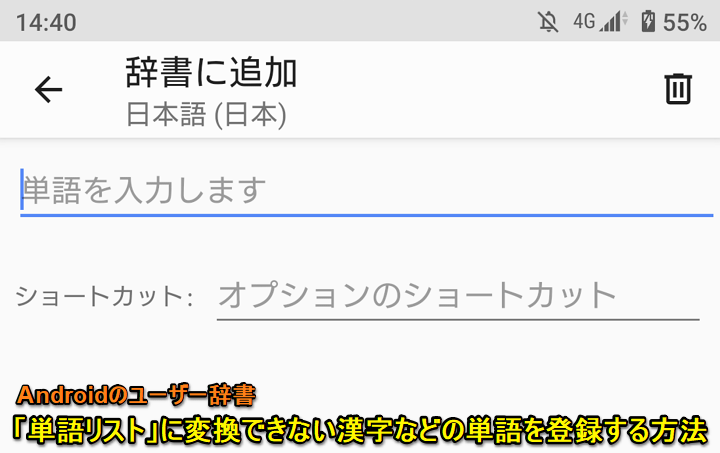
人の名前などで変換できない漢字や単語、表示されない顔文字などを登録しておくと文字入力が超捗るようになる「ユーザー辞書」
よく使う単語が一発変換できない場合は、もはやスマホでもPCでも単語登録をしておくのが当たり前になってきています。
そんなユーザー辞書はもちろんAndroidスマホでも使用できます。
ちなみにAndroidの場合は、ユーザー辞書ではなく「単語リスト」という名称となっています。
この記事では、Androidスマホで文字入力が捗る「ユーザー辞書(単語リスト)」に単語を登録する方法を紹介します。
【Android】ユーザー辞書に単語を登録する方法
サクッと登録できる。変換できない漢字やよく使う半角カナ、顔文字などを登録しておくと便利
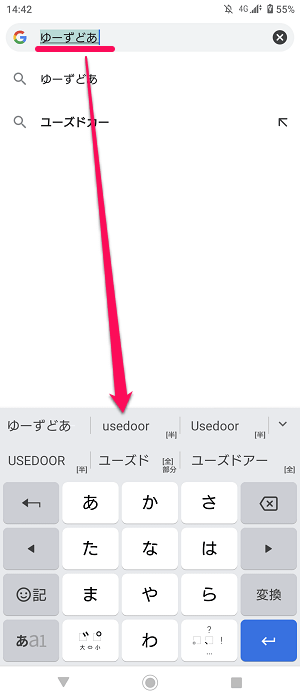
Androidの単語リストに文字を入力しておくことで←のように変換がラクチンになることでスマホでの文字入力が捗るようになります。
単語リストに単語を登録する手順

Androidの設定を開きます。
「システム」をタップします。
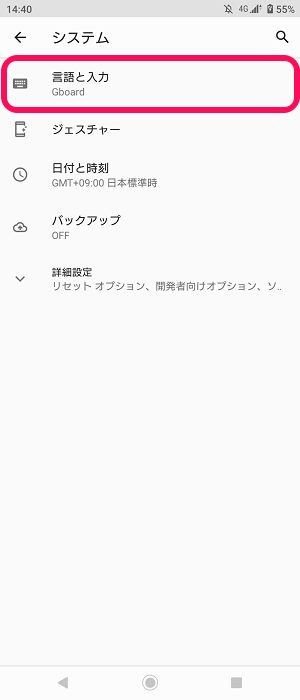
「言語と入力」をタップします。
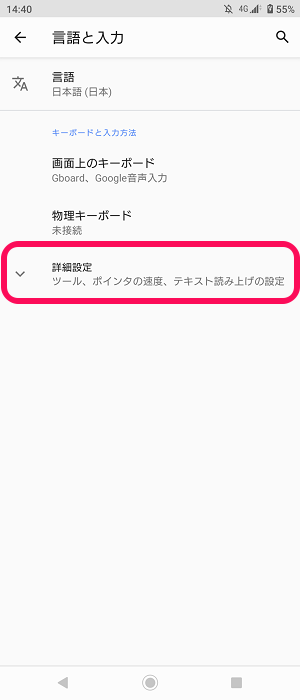
「詳細設定」をタップします。
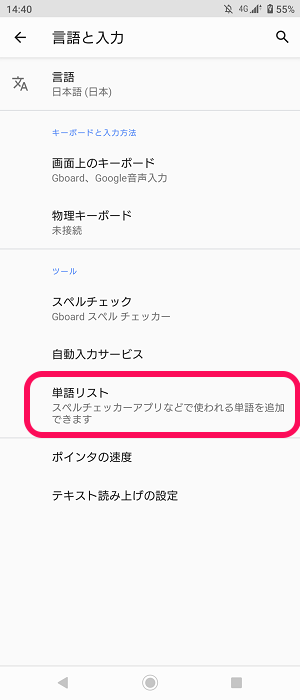
「単語リスト」をタップします。

Androidスマホのユーザー辞書として登録している単語一覧が表示されます。
新たに単語を追加登録する場合は右上の「+」をタップします。
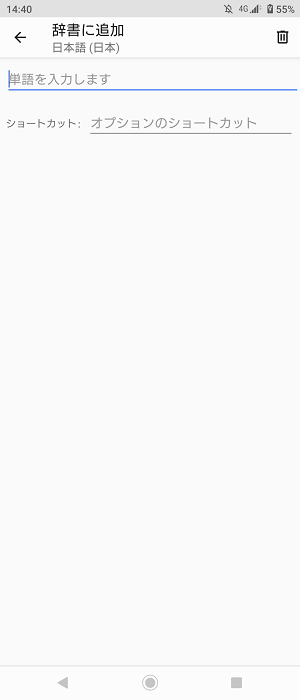
新ワードの登録画面が表示されます。
「単語を入力します」の部分に表示したい単語(漢字なら変換後の漢字)、「オプションのショートカット」に変換時に入力する文字を入力します。
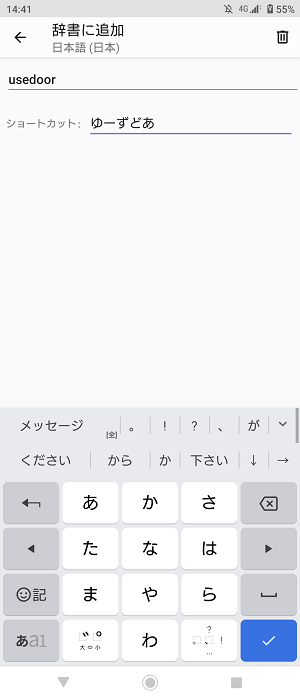
←の例だと「ゆーずどあ」と入力したときに「usedoor」と変換されるようになります。
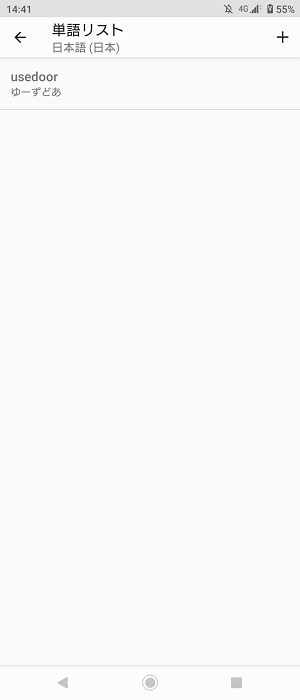
ユーザー辞書のリスト一覧に単語が登録されていればOKです。
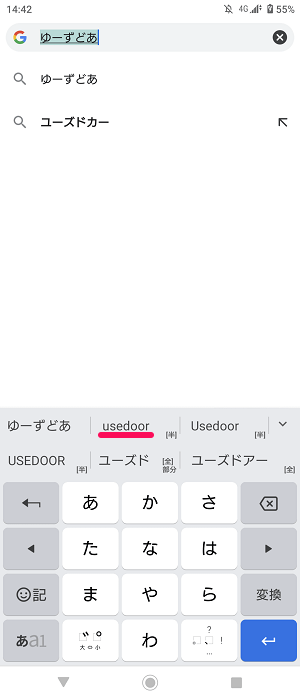
↑でユーザー辞書に登録した文字を入力して変換候補に表示されるようになっていればOKです。
もはや必須のユーザー辞書。Androidでは単語リストとして単語を登録できる
文字入力がグッと捗るようになるのでAndroidユーザーは変換されない漢字の登録などを事前にどうぞ
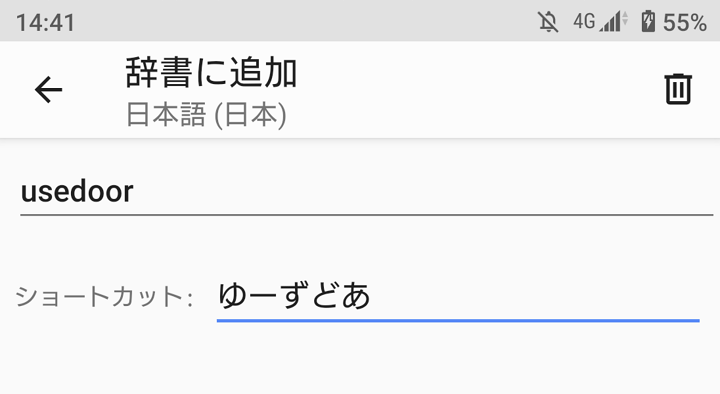
こんな感じでAndroidでも単語リストという名前のユーザー辞書が利用できます。
変換されない漢字などを事前に単語登録しておくことでAndroidスマホでの文字入力がかなり捗るようになります。
よく使う単語がパパっと表示されるようになってマジで便利なのでAndroidユーザーは覚えておくことをオススメします。
< この記事をシェア >
\\どうかフォローをお願いします…//
この【Android】ユーザー辞書に単語を登録、編集する方法 – 単語リストに変換できない漢字や顔文字などを追加しておけば文字入力が捗る!の最終更新日は2021年2月10日です。
記事の内容に変化やご指摘がありましたら問い合わせフォームまたはusedoorのTwitterまたはusedoorのFacebookページよりご連絡ください。